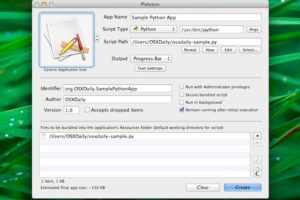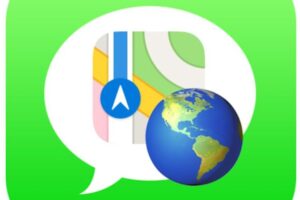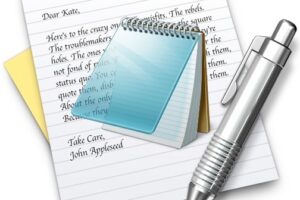Comment démarrer un MacBook Pro sans batterie: Guide de dépannage
Si vous rencontrez des difficultés pour allumer votre MacBook Pro sans batterie, ne vous inquiétez pas. Nous avons la solution avec ce guide de dépannage complet. Que vous ayez besoin de démarrer de force un MacBook Pro Retina, d'allumer un MacBook Pro, de démarrer un MacBook Air ou même de démarrer un Mac sans le bouton d'alimentation, nous vous guiderons à travers les étapes. Plongeons-y!

Démarrer un MacBook Pro sans batterie
Si vous possédez un ancien modèle de MacBook Pro de 2006 à 2011 et que vous ne pouvez pas l'allumer sans batterie, suivez ces étapes:
- Assurez-vous qu'il n'y a pas de batterie physiquement installée dans le MacBook Pro.
- Débranchez le câble d'alimentation MagSafe.
- Appuyez sur le bouton d'alimentation pendant 10 secondes et continuez à le maintenir enfoncé.
- Tout en maintenant le bouton d'alimentation enfoncé, connectez le câble d'alimentation MagSafe au MacBook Pro et maintenez le bouton d'alimentation enfoncé pendant 10 secondes supplémentaires.
- Relâchez le bouton d'alimentation, puis appuyez dessus à nouveau comme d'habitude pour allumer l'ordinateur et démarrer le Mac.
Lorsque le MacBook Pro démarre, vous remarquerez peut-être que les ventilateurs fonctionnent à pleine vitesse pendant toute votre utilisation. Réinitialiser le Contrôleur de Gestion du Système (SMC) ou le PRAM n'arrêtera pas les ventilateurs ; seule la remplacement de la batterie le fera. De plus, le MacBook Pro peut réduire sa vitesse d'horloge, ce qui entraîne une diminution des performances. Pour rétablir la vitesse normale des ventilateurs et la vitesse d'horloge, vous devrez installer une nouvelle batterie.
Démarrage forcé d'un MacBook Pro Retina
Si votre MacBook Pro Retina se fige et devient non réactif, vous pouvez effectuer un redémarrage forcé en suivant ces étapes:
- Appuyez simultanément sur la touche Commande (⌘), la touche Contrôle (Ctrl) et le bouton d'alimentation.
- Continuez à maintenir les boutons enfoncés jusqu'à ce que l'écran devienne noir et que l'ordinateur redémarre.
Allumer un MacBook Pro
Pour allumer un MacBook Pro, suivez ces étapes simples:
- Assurez-vous que votre MacBook Pro est connecté à une source d'alimentation.
- Si la batterie est complètement déchargée, attendez quelques instants après l'avoir branchée avant de tenter de l'allumer.
- Ouvrez le couvercle de votre MacBook Pro.
- Localisez le bouton d'alimentation. Sur les modèles avec des touches de fonction physiques, le bouton d'alimentation se trouve à l'extrémité droite de la rangée. Pour les modèles avec une Touch Bar et/ou Touch ID, le bouton d'alimentation est une touche tactile noire solide dans le coin supérieur droit du clavier.
- Appuyez sur le bouton d'alimentation pendant quelques secondes.
- Une fois que vous voyez une activité à l'écran, relâchez le bouton. Vous devriez entendre un carillon indiquant que l'allumage a réussi.
Allumer un MacBook Air
Le processus pour allumer un MacBook Air est similaire à celui d'un MacBook Pro. Suivez ces étapes:
- Assurez-vous que votre MacBook Air est connecté à une source d'alimentation.
- Appuyez sur le bouton d'alimentation pour l'allumer.
Allumer un Mac sans le bouton d'alimentation
Si le bouton d'alimentation de votre Mac ne fonctionne pas, vous pouvez essayer les méthodes suivantes pour l'allumer:
- Réinitialisez le Contrôleur de Gestion du Système (SMC) en suivant des étapes spécifiques en fonction de votre modèle de Mac. Consultez la documentation officielle d'Apple pour des instructions détaillées.
- Utilisez la méthode de démarrage forcé mentionnée précédemment pour les modèles de MacBook Pro Retina.
- Si aucune des méthodes ci-dessus ne fonctionne, contactez le support Apple ou un technicien Apple certifié pour obtenir une assistance supplémentaire.
N'oubliez pas de vérifier les connexions d'alimentation, assurez-vous que le câble d'alimentation est en bon état et correctement branché, et débranchez tous les accessoires qui pourraient causer des problèmes. Si votre écran affiche un point d'interrogation clignotant ou d'autres symboles, votre Mac peut être allumé mais ne démarre pas complètement.
Conclusion
Nous espérons que ce guide de dépannage vous a aidé à résoudre tous les problèmes que vous rencontriez pour allumer votre MacBook Pro, MacBook Air ou Mac sans batterie ou bouton d'alimentation. En suivant les étapes décrites ci-dessus, vous devriez pouvoir mettre votre Mac en marche sans problème. Si vous rencontrez d'autres difficultés, n'hésitez pas à contacter le support Apple ou un technicien certifié pour obtenir une assistance experte.
N'oubliez pas qu'il est toujours préférable de se référer à la documentation officielle ou de contacter le support Apple pour des conseils précis adaptés à votre modèle de Mac spécifique.